DXGI_ERROR_DEVICE_HUNG Hatasını Düzeltmenin 9 Etkili Yolu

DirectX DXGI_ERROR_DEVICE_HUNG 0x887A0006 hatasını grafik sürücülerini ve DirectX
Microsoft Office, Office 2013'e kıyasla seçilebilecek yeni renk temalarına sahiptir ve bunlar Office 2010 ve altındakilerden çok farklıdır. İşte bunların ne olduğuna ve nasıl değiştirileceğine bir bakış.
Microsoft Office Renk Temasını Değiştirin
Herhangi bir Office programını başlatın ve Dosya sekmesini ve ardından Hesap öğesini tıklayın . Orada, Office Teması altında, açılır menüden istediğiniz rengi seçin.
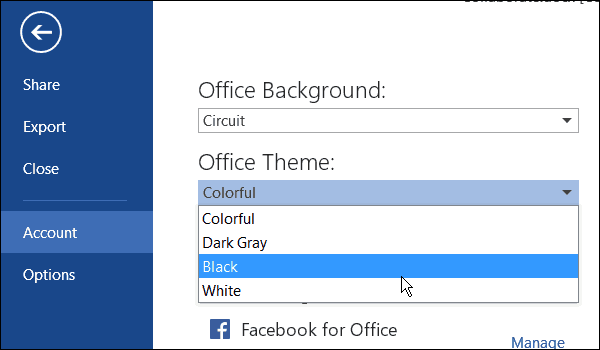
Ayrıca, Office Arka Planını da değiştirebileceğiniz yerin burası olduğunu belirtmekte fayda var.

Rengi ve arka planı değiştirmenin başka bir yolu da Dosya > Seçenekler'e gidip Microsoft Office kopyanızı kişiselleştirin altında açılır listeden istediğiniz rengi seçmektir.
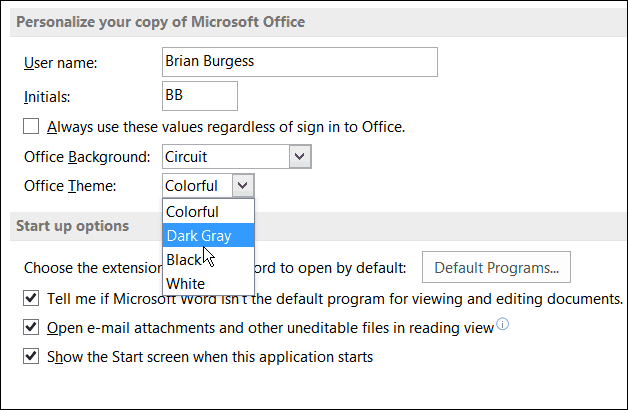
Şu anda Microsoft 365'te (eski adıyla O365) kullanılabilen renk temalarının her birine bir göz atın .
Renkli
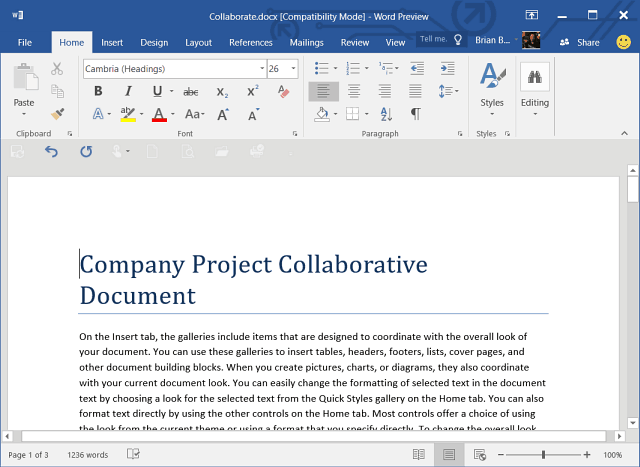
Koyu gri
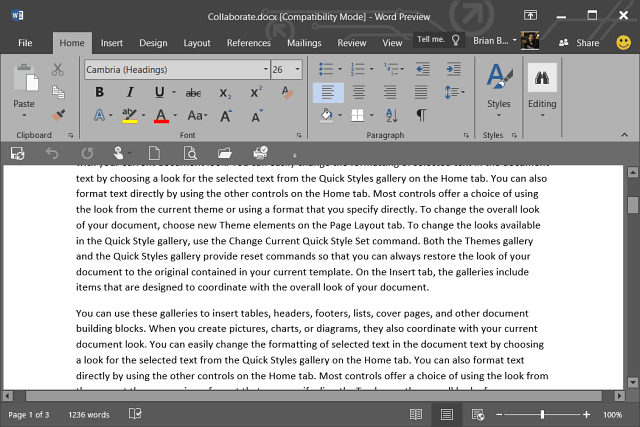
Siyah
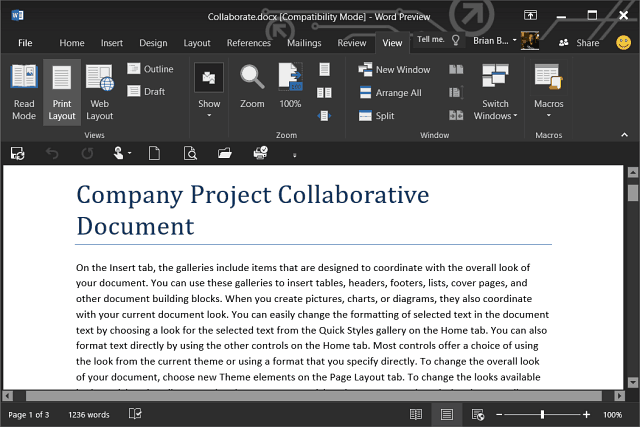
Beyaz

Bir uygulamada rengi değiştirirseniz, hepsinin değişeceğini unutmayın. Ayrıca, Office 2016'nın (bu yazının yazıldığı sırada) hala beta aşamasında olduğunu unutmayın, bu nedenle Microsoft bu renklerden bazılarını kaldırabilir veya daha fazlasını ekleyebilir - umarım ikincisi için.
Bu renk temaları hakkında ne düşünüyorsunuz? Favorin var mı yoksa daha fazlasını mı istersin? Aşağıda bir yorum bırakın ve bize bildirin.
DirectX DXGI_ERROR_DEVICE_HUNG 0x887A0006 hatasını grafik sürücülerini ve DirectX
Omegle
Kimlik bilgilerinizle uğraşmak yanlış veya süresi dolmuş. Lütfen tekrar deneyin veya şifre hatanızı sıfırlayın, ardından burada verilen düzeltmeleri izleyin…
DirectX güncelleme, çözünürlük ayarlarını yapılandırma ve diğer düzeltmeler ile Red Dead Redemption 2 Tam Ekran Çalışmıyor sorununu çözün.
Amazon Fire TV
Sims 4 Sim uyku sorunu ile ilgili kesin çözümler ve ipuçları için makaleyi okuyun. Sim
Facebook Messenger
Realtek PCIe GBE Ailesi Denetleyicinizin Neden Çalışmadığını Bilin. Realtek PCIe GBE ailesi denetleyici sorununu çözmeye yönelik düzeltmelerle birlikte.
Slayttan slayda atlamak yerine sunumunuzu daha keyifli hale getirebilirsiniz. PowerPoint
Apple Kimliği mesajınızı ayarlamak birkaç dakika sürebilir mesajını alırsanız, telefonunuzu yeniden başlatmayı deneyin veya daha fazla zaman verin. Burada daha fazla adım:


![Red Dead Redemption 2 Tam Ekran Çalışmıyor [6 DÜZELTME] Red Dead Redemption 2 Tam Ekran Çalışmıyor [6 DÜZELTME]](https://luckytemplates.com/resources1/images2/image-5310-0408150314995.jpg)

![Sims 4 Sim Uyuyamıyor Sorunu Nasıl Çözülür? [KANITLANMIŞ YOLLAR] Sims 4 Sim Uyuyamıyor Sorunu Nasıl Çözülür? [KANITLANMIŞ YOLLAR]](https://luckytemplates.com/resources1/images2/image-6501-0408151119374.png)


